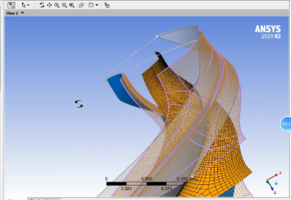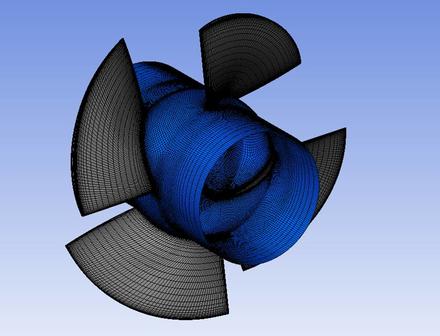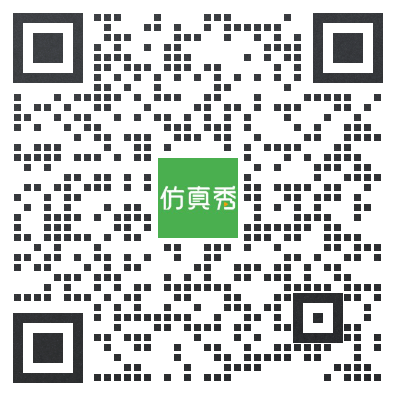BladeGen案例:低压压气轮机的创建
本文摘要(由AI生成):
本文介绍了创建低压比压气叶轮的一般过程,包括启动BladeGen、设置初始参数、参数调整和模型显示。其中,参数调整包括调整Hub处的叶片角度、调整Shroud处叶片角度和设置前缘/尾缘的形状。最后,模型显示可以在辅助窗口中显示3D模型,通过点击窗口左下角的工具可以显示单叶片、双叶片、全叶片等模型。
本文简要介绍创建低压比压气叶轮的一般过程。
本采文用ANSYS19.2进行演示。
1 启动BladeGen
打开ANSYS Workbench
选择Toolbox→Component Systems→BladeGen,按住鼠标左键拖入工程视图,如图所示
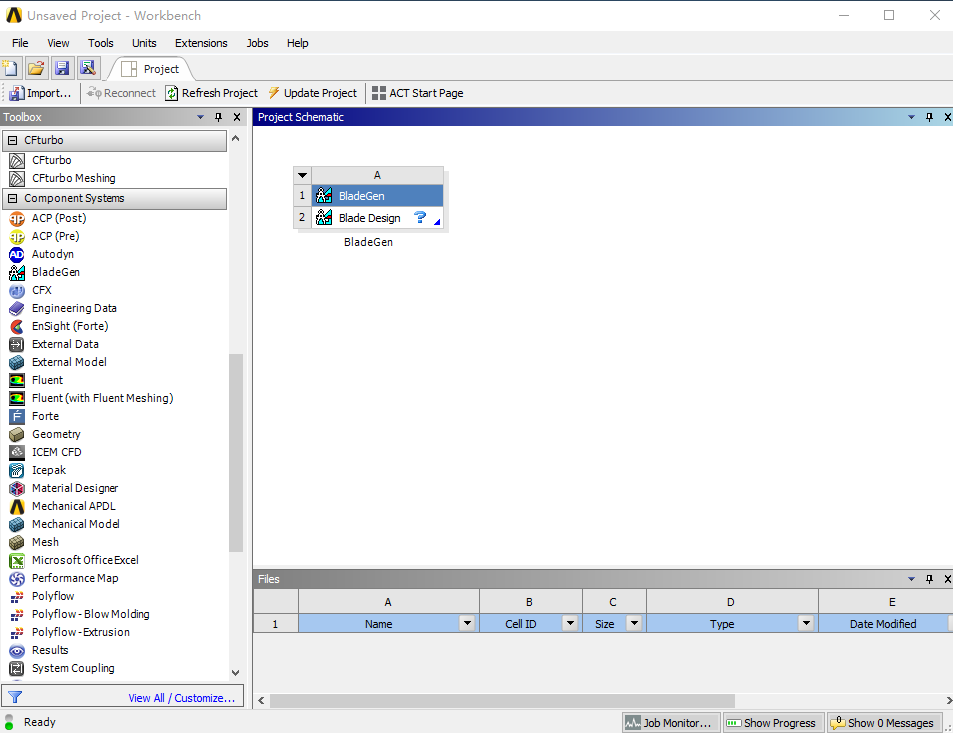
双击Blade Design启动BladeGen
2 设置初始参数
1.1 初始设计参数
选择菜单File→New,弹出 Initial Meridional Configuration Dialog Box

图2 Initial Meridional Configuration Dialog Box
在标签栏选择Radial Impeller,输入如图3所示参数

图3 设置Radial Impeller的参数
确保右下角Mode中选择了Ang/Thk,点击OK
1.2 初始角度及厚度
在弹出的Initial Angle/Thickness Dialog窗口中输入标称包角45°,厚度为2.5,叶片数为13(如图4所示),通常情况下,BladeGen默认叶片前缘θ角为0°

点OK进入BladeGen的正常窗口界面,如图5所示

2 参数调整
2.1 调整Hub处的叶片角度
在角度视图中,Hub线是默认激活的,此时,右下角的标记点显示为红色,左键点击右上角的黑色标记点可切换至Shroud线的编辑
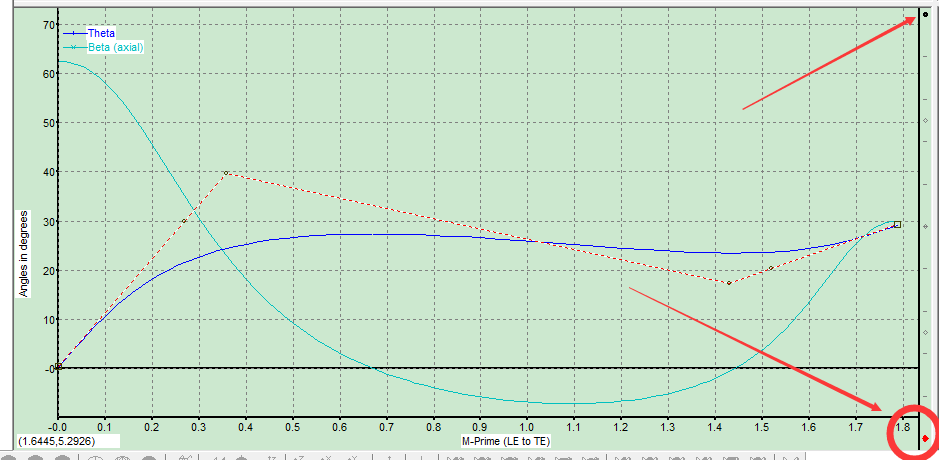
图6 Shroud/Hub线编辑状态切换
右击角度视图,在弹出的菜单中选择Ajust Blade Angles

图7 角度视图
在弹出的Blade Angles Dialog中选择Leading Edge标签并输入如图7所示的参数,点击OK
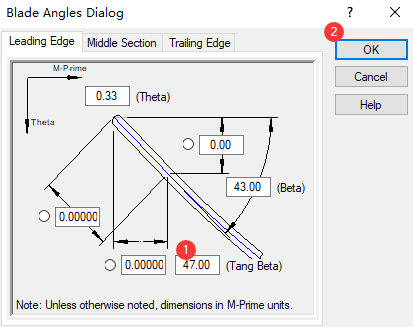
图8 在leading Edge中输入参数
选择Trailing Edge标签,输入下图所示参数,并点击OK
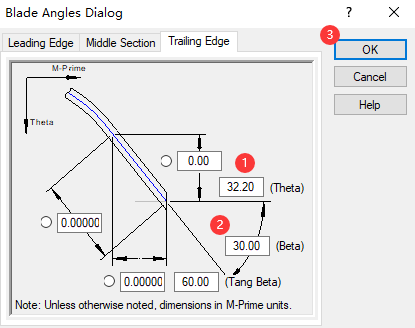
图9 在Trailing Edge中输入参数
右击角度窗口,在弹出的菜单中选择End Angle Definition,结束角度定义
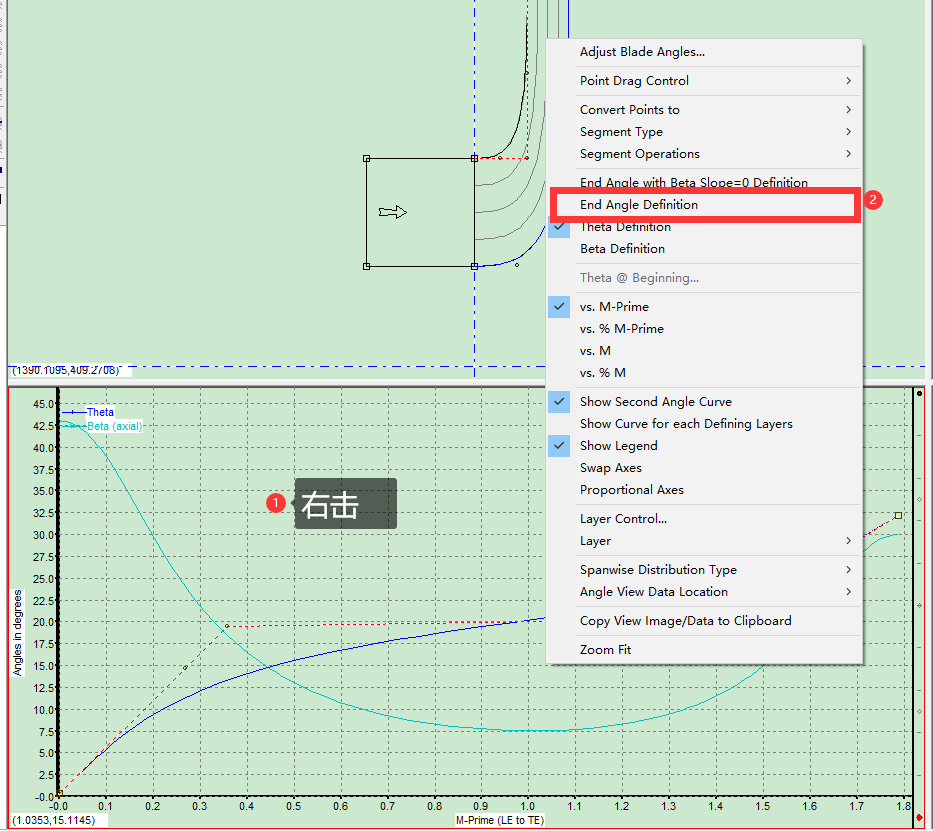
图10 结束角度定义
2.2 调整Shroud处叶片角度
通过类似的操作来调整Shroud的叶片角度,进行参数修改前先激活Shroud线的编辑状态
在Leading Edge中输入如下参数
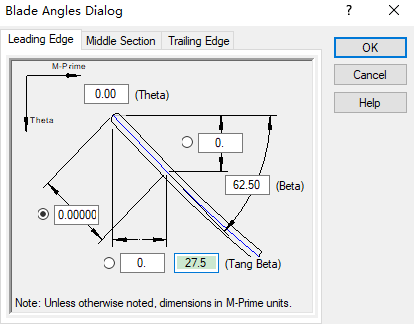
图11 在leading Edge中输入参数
在Trailing Edge中输入如下参数
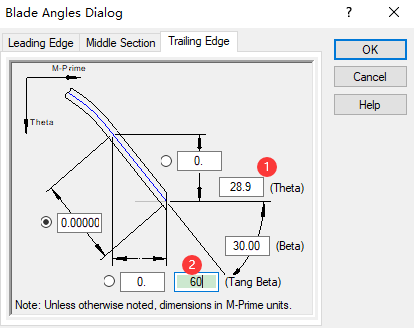
图12 在Trailing Edge中输入参数
获得的Shroud角度曲线如下图所示

图13 Shroud角度曲线
2.3 设置前缘/尾缘的形状
选择菜单栏Blade→Properties
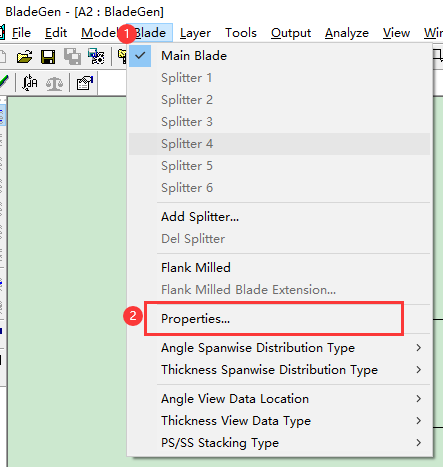
图14 启动叶片属性窗口
在弹出的窗口中输入如下参数,点击OK

图15 叶片属性参数设置
3 模型显示
点击工具栏的3D视图工具,切换至3D模型视图,如下图所示

图16 3D模型显示
通过点击窗口左下角的工具可以显示单叶片、双叶片、全叶片等模型,可以自行点击尝试
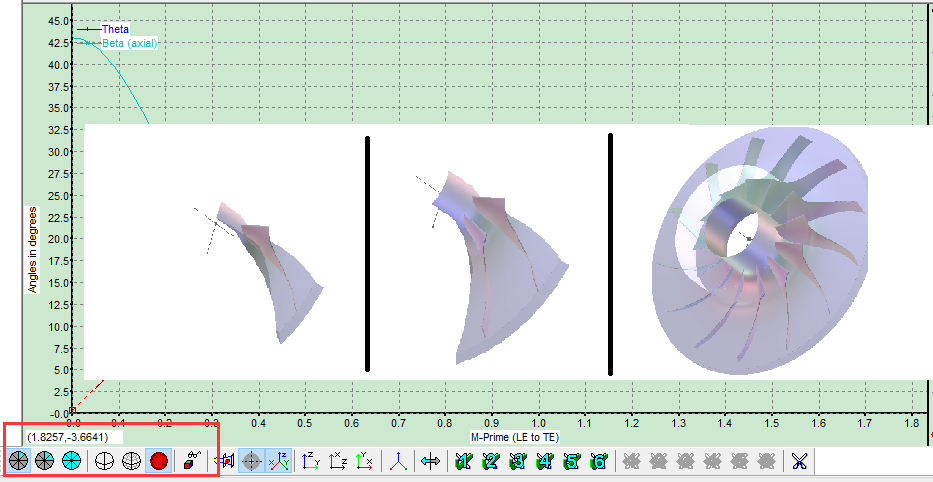
图17 模型显示状态切换